 ������̑S�̑�(���̌�HDD�������[�o�u���g���C�ɓ���A5�C���`�x�C�����X�s�[�J�[��lj���������)
������̑S�̑�(���̌�HDD�������[�o�u���g���C�ɓ���A5�C���`�x�C�����X�s�[�J�[��lj���������)
 ������̑S�̑�(���̌�HDD�������[�o�u���g���C�ɓ���A5�C���`�x�C�����X�s�[�J�[��lj���������)
������̑S�̑�(���̌�HDD�������[�o�u���g���C�ɓ���A5�C���`�x�C�����X�s�[�J�[��lj���������)
���͂��܂�A�͂��܂�
�ŋ߂͂��̎���p�\�R���ɁA���Ƃ�����ł��Ȃ�����97�N�̏t������l���Ă��܂����B�ߋ��ɁA����Ŏg���Ă���486-100MHz�̃p�\�R�������܂��Ďg�������邽�߁A����₱���Ɗg���J�[�h�Ɏ���o���A������������̃m�E�n�E���킩���Ă�������ł����B�������A���������������Ƃ͌����A�܂��܂��p�\�R���͍����Ȕ������ł��B�Ȃ��Ȃ����̃`�����X������܂���B
�w�Z�ɋ����p�̃p�\�R����1�䓱�����邱�ƂɂȂ�A���߂��ƂŃA�L�o�̎���@�Z�b�g�̌��ς�����������A�����o�Ă��܂��܂����BMMX
200Hz��SCSI�J�[�h�ƃC�[�T�[�l�b�g�J�[�h(LAN�J�[�h)������20���~�̕i���ł��B�u�����Ȃ��������͐ӔC���܂��v�Ɛ鐾�������܂����B�������āA�����̋��ł͂Ȃ��l�̋��Ŏ��삷�邱�ƂɂȂ�܂����B
�w�Z�̏ꍇ�A���i��n���������U�荞�݂ōw������̂���{�ł��B�A�L�o�̃\�t�}�b�v��c�[�g�b�v�ł͖@�l�Ώۂ̉c�ƕ��傪����ɂ�������炸�A�ʓ|���������āA���ς���𗊂�ł�����������A1�T�Ԃ������č���Ă����肵�܂��B�c�[�g�b�v�Ɏ����ẮA����㕥���̂��ߒʏ퉿�i��5%��������𐿋����܂��B����̓s�[�V�[�V���b�v�A�s�[�e���Ƃ����Ǝ҂ŁA�����ł͂����Ɍ��ς��������Ă���āA�e�ɂ��낢��ƃA�h�o�C�X�����Ă���܂����B������Ɗ����ł����A5%�����̃c�[�g�b�v���͈���������܂��B
�����͎���p�\�R���̔�������
����p�\�R��������Ă݂悤�Ǝv�����̂́A�Ђ���Ƃ��č����������Ȃ̂��ȁA�ƍl��������ł����B���ݍŐV�}�U�[�{�[�h(MB)�̓C���e����440LX�ƌĂ��`�b�v�Z�b�g��ς��̂ł��B����́A�傫�����̓����������Ă��܂��B
�@ 1. E-IDE�̖�{�̑��x�����E���g��DMA/33��HDD�ɑΉ�
�@ 2. USB (Universal Serial Bus: ���܂��܂Ȏ��Ӌ@����O���ɐݒ肵���n�u����
�@�@�@�@ ���ނ̃P�[�u���Őڑ�������́B�@�\�����őΉ����i�͂قƂ�ǂȂ�)
�@ 3. SDRAM (�V���N���i�XDRAM)�ƌĂ���荂���ȃ������[�ɑΉ� (168�s��
�@�@�@�@ DIMM�Ƃ��Ă��)
�@ 4. AGP (Accelerated Graphic Port: �����ȉ摜�\��(���Ƃ�3�����摜)���\��
�@�@�@�@ ����`�b�v)�ɑΉ�
�@ 5. Pentium II�ɑΉ�
440LX�͍ŐV��MB���������ĉ��i��3���~���x���܂��B�����Pentium II�Ƃ���CPU���Œ�ł�7, 8���~�͂��܂��B
440LX���ꐢ��O�̃`�b�v�Z�b�g��430TX�ł��B���̃`�b�v�Z�b�g�𓋍ڂ���MB�́A2���~���x�ōw���ł��܂��BCPU��2���~���x�ōw���ł��܂��B����430TX��440LX�ŁA�����Ⴄ���Ƃ����ƁA430TX�ɂ͏��4, 5�̋@�\���Ȃ��Ƃ������Ƃł��B
5��CPU�̖��ł���������ł��Ȃ��Ƃ��āA4�ɂ��Ă͂��̋@�\���\�����������\�t�g�E�F�A�͂قƂ�ǂ���܂���B�܂�AGP�͌���ł́A�����Ă��\���Ɋ��p�ł��Ȃ��킯�ł��B�{�i�I�Ȋ��p��Windows 98�܂ő҂��Ȃ���Ȃ�Ȃ��A�Ƃ���Ă��܂��B
��������玝���Ă���AWindows 98���o�Ă������ɂ��Ή��ł���ł��傤�B�ł���Windows 98�ɂ��Ă�98�N�̏㔼���Ƃ��������Ă��āA�{���̂Ƃ��낢�ɂȂ�̂�������܂���B������98�N��5�����炢�ɏo��̂ł���A���̎��ɂ͂����炭�����ƍ����\��MB���o�Ă��Ă��邱�Ƃł��傤�B�������A�V����OS���o�n�߂̍��́A���s���̂��߂��܂��܂Ȗ�肪�ł邾�낤���A�V����OS�ɑΉ������n�[�h�����������o���낢�A���i�����肷��̂ɂ����Ԃ�������܂��B�u98�N�㔼���v��M���Ă��A���ۂɁu�������v�ƂȂ�̂�98�N��9������10���ł��傤�B���̎����Ɏv�����čŐV�̋@�B���w�����邱�Ƃ��l����悢�̂ł��B
�����獡�A����ĂĂ���440LX���w������K�v�͂Ȃ��A�������A�l�p�r�łǂ����Ă�1��w�����Ȃ���Ȃ�Ȃ��̂ł���Ό����Windows 95���X�g���X�Ȃ���������430TX��MB�ŏ\���A�Ƃ������ƂɂȂ�܂��B�������A440LX�̓o��ŁA430TX��MB���̂�CPU�������Ԓl�����肵�Ă��܂����B430TX�w���ɂ��킹�āAUltra DMA/33�̃n�[�h�f�B�X�N��SDRAM���Ă����AMB��440LX�Ɍ����������ɂ����p�ł���ł��傤�B Pentium II�͌���300MHz�̂��̂��o�Ă��܂����A�قƂ�ǃT�[�o�[�ȂǓ���ȗp�r�����ŁA�l���[�X�ł����܂ő������邱�Ƃ�����܂���B430TX�̓C���e���̃`�b�v�Z�b�g�ł����A�C���e���ȊO�̉�Ђ���AAGP�ɑΉ������`�b�v�Z�b�g���ŋߏ��i�����ꂽ��A�\�P�b�g7�ƌĂ��430TX�n��CPU��300MHz�߂��œ��삳���鎎�݂��Ȃ���Ă��邻���ł��B
�������Pentium���o�n�߂̂����486-100MHz�̃p�\�R�����w�����܂����BSCSI�J�[�h��VL-BUS�̂��̂�PCI�o�X��Pentium�ł͓����Ȃ����AHDD��504MB�܂ł����g���Ȃ��^�C�v�ł����B��������������҂��āAPentium��Enhanced IDE���g����@��ɂ��Ă����A�g���J�[�h��HDD�ŋ�J���Ȃ��čς��Ƃł��傤�B����430TX MB�́u�����Ċg����������v�}�U�[�{�[�h�Ȃ̂ł��B
�����悢��g��
����p�\�R���̃X�y�b�N�ł��B
�@
�u���S�Ҍ����̃g�[�^���L�b�g�v�Ƃ������ƂŁA���Ȃ����������Ƒg���͏I���܂����B�}�U�[�{�[�h�̃W�����p�ݒ���A�f�t�H���g�̂܂܂ʼn��̕ύX������܂���ł����BHDD, CD-ROM�ɂ��Ă����l�ł��BCD-ROM�̓f�t�H���g��IDE Slave�ƂȂ��Ă���̂ŁAIDE�P�[�u����HDD�ɑ����ĂȂ��܂����B
�ӂ��A����@�̏ꍇ�ACPU�ƂƂ��ɗ�p�p�t�@�����w������悤�ł����A���Ƃ���CPU�Ɏ��t�����Ă��܂����BPentium MMX 200MHz�̃p�b�P�[�W�́A����@�p�ɂ��炦�����̂ŁA�ȒP�ȓ��{��̃}�j���A���܂ł���܂����B�Ód�C�h�~�̃r�j�[���܂ɂ͂����Ă��邾�����Ǝv���Ă����̂ł�����Ɣ��q�����������܂����BCPU�ɂ�CD-ROM�܂Ńo���h������Ă��āA�u�����ȁv�ƒ��ׂ��Ƃ���ACPU�Ƃ͖��W��CD-ROM�A�v���P�[�V�����̃T���v���[�ł����B
MB��➑̂ɕt����ۂɎg�p����X�y�[�T�[��������ƌ������ƂȂ����̂������̂łƂ܂ǂ��܂������A���Ƃ��킩��܂����B�g���J�[�h�����낢��Ƒ}���̂ŁA�X�y�[�T�[�͌��nj��ɍ����������ׂĎg�p���܂����BLED�W�̃R�l�N�^�[�͎����������Ă悭�킩��܂���ł������A���ǂ̂Ƃ���A➑̂���o�Ă���R�l�N�^�[�̃��x���\����MB�̊O���ɂ��ׂČ����܂����B
�����ARS-232C��v�����^�|�[�g�Ȃǂ̃R�l�N�^�J�o�[��MB�ɑΉ����Ă��܂���ł����B�d�b�ŃV���b�v�ɖ₢���킹���Ƃ���A�����ɐV�������̂𑗂��Ă���܂����B�Ȃ��Ȃ��T�[�r�X��������Ђł��B���������Ή��̓g�[�^���L�b�g�Ȃ�ł͂̂��̂ł��B���S�҂ɂ͈��S�ł��B
�Ƃ��낪���̃R�l�N�^�J�o�[���Ȏ҂ŁA�V�����J�o�[��MB���͂����Ȃ���Α��U�ł��܂���B���ǁAMB�̃X�y�[�T�[�����ׂĂ͂����AMB���������܂����B
���悢��d���̓����ł��B�d����ON�ɂ����...�AHDD�̃����v�͂����̂́AHDD����]���܂���B��u�h�L�b�Ƃ��܂������AP-10�̍쐬�����g���}�j���A���Ɂu�d���̃{���g���������Ă��Ȃ��̂ł�?�v�Ƃ���A�悭����Ɗm���ɁA➑̂̓d����230V�ƕ\������Ă��܂��B������115V�ɂ����Ƃ���A�s�b�Ɖ�������HDD����]���͂��߂܂����B���̂�����̓d���̐ݒ�ɂ��Ă͂��܂������ŐG����Ă��Ȃ��Ƃ���ł��ˁB
�f�B�X�v���C�ɐڑ������Ƃ���AAward Bios�������オ��܂����B�v�킸����B�p�`�p�`�B
Bios�̐ݒ荀�ڂ͎���Ŏg�p���Ă���486�}�V���̐��{�����肻���ł��B�ǂ����ǂ��ύX������悢�̂��A���̂��߂̍��ڂȂ̂��A���������Ƃ���ł��B�����ł��AP-10���p�ӂ��Ă��ꂽ�Ǝ��̑g���}�j���A�����𗧂��܂����B����̃L�b�g�ɂ͏\���Ή����Ă��Ȃ����̂́ABios�̐ݒ�ɂ��ċ�̓I�Ȏw��������܂��B���̖̂{�ł́u2, 3�����C������悢�v�Ƃ������肵�܂����A���̂܂܂ł�Windows�̏I���ƂƂ��ɓd�����痎���܂���ł����B�ȉ��͊m�F�������ڂł��B���ɂ̓f�t�H���g�l�̂܂܂̂��̂�����܂����B
�@ Standard CMOS Setup
�@�@�@ Hard Disk��Primary Master��Type��Mode��Auto �c���None��
�@ Bios Features Setup
�@�@�@ Quick Power On Self Test: Enable
�@�@�@ Boot up Floppy Seek: Disable
�@�@�@ IDE HDD Block Mode Sectors: On
�@ Chipset Features Setup
�@�@�@ Auto Configuration: 60ns DRAM
�@�@�@ Passive Release: Enable
�@�@�@ 16-bit I/O Recovery Time: 1 Busclk
�@�@�@ 8-bit I/O Recovery Time: 1 Busclk
�@�@�@ Parallel Port Code: ECP+EPP
�@ Power Magaement Setup
�@�@�@ Power Management: Min Saving
�@ DNP and PCI Setup
�@�@�@ PCI Letency Timer: 32PCI Clock
 ������̖{�̓���
������̖{�̓���
��MS-DOS�̋N���f�B�X�N
�����܂Ŗ�2���Ԃ̍�Ƃł����B����OS�̃C���X�g�[���ł��B
������͂���ȂƂ��̂��߂ɁA�ŏ����̃f�o�C�X�h���C�o��g�ݍ���MS-DOS�̋N���f�B�X�N���쐬���Ă��܂��B�ȉ��͂��̓��e�ł��B
CONFIG.SYS
�@ DEVICE=A:\SETVER.EXE�@�@�@ DOS�̃o�[�W�����`�F�b�N�ɂ��s����������
�@ DEVICE=A:\BILING.SYS�@�@�@ ���{��Ɖp��̗����Ŏg�p����
�@ DEVICE=A:\HIMEM.SYS�@�@�@�@ �������[���L���g���h���C�o
�@ DOS=HIGH
�@ DEVICE=A:\EMM386.EXE
�@ DEVICE=A:\JFONT.SYS�@�@�@�@ ���{��̃t�H���g
�@ DEVICE=A:\JDISP.SYS
�@ DEVICE=A:\JKEYB.SYS /106 A:\JKEYBRD.SYS�@�@ ���{��L�[�{�[�h
�@ DEVICE=A:\KKCFUNC.SYS
�@ FILES=30
�@ DEVICE=A:\SBCD.SYS /P:220 /S:A0 /D:MSCD001�@ CD-ROM�̃h���C�o
AUTOEXEC.BAT
�@ @ECHO OFF
�@ PROMPT $p$g
�@ A:\NLSFUNC.EXE A:\COUNTRY.SYS�@�@�@�@ ���{�ꃂ�[�h�ɂ���
�@ A:\CHEV.COM JP
�@ A:\MSCDEX /E /V /D:MSCD001 /M:15�@ CD-ROM�𗘗p����
�t�@�C�����X�g
�@ COMMAND�@ COM�@�@�@�@�@�@�@ 58,886�@ 93-12-06�@�@ 6:20 COMMAND.COM
�@ BILING�@�@ SYS�@�@�@�@�@�@�@ 12,459�@ 93-12-06�@�@ 6:20 BILING.SYS
�@ JDISP�@�@�@ SYS�@�@�@�@�@�@�@ 21,600�@ 93-12-06�@�@ 6:20 JDISP.SYS
�@ JFONT�@�@�@ SYS�@�@�@�@�@�@�@ 22,322�@ 93-12-06�@�@ 6:20 JFONT.SYS
�@ JKEYB�@�@�@ SYS�@�@�@�@�@�@�@ 17,865�@ 93-12-06�@�@ 6:20 JKEYB.SYS
�@ JKEYBRD�@ SYS�@�@�@�@�@�@�@�@ 1,377�@ 93-12-06�@�@ 6:20 JKEYBRD.SYS
�@ NLSFUNC�@ EXE�@�@�@�@�@�@�@�@ 7,372�@ 93-12-06�@�@ 6:20 NLSFUNC.EXE
�@ COUNTRY�@ SYS�@�@�@�@�@�@�@ 19,525�@ 93-12-06�@�@ 6:20 COUNTRY.SYS
�@ ANK16�@�@�@ FNT�@�@�@�@�@�@�@�@ 4,096�@ 93-12-06�@�@ 6:20 ANK16.FNT
�@ ANK19�@�@�@ FNT�@�@�@�@�@�@�@�@ 4,864�@ 93-12-06�@�@ 6:20 ANK19.FNT
�@ ANSI�@�@�@�@ SYS�@�@�@�@�@�@�@�@ 9,677�@ 93-12-06�@�@ 6:20 ANSI.SYS
�@ CHEV�@�@�@�@ COM�@�@�@�@�@�@�@�@ 9,687�@ 93-12-06�@�@ 6:20 CHEV.COM
�@ EMM386�@�@ EXE�@�@�@�@�@�@ 126,046�@ 93-12-06�@�@ 6:20 EMM386.EXE
�@ FDISK�@�@�@ COM�@�@�@�@�@�@�@�@ 1,606�@ 93-12-06�@�@ 6:20 FDISK.COM
�@ FDISK�@�@�@ EXE�@�@�@�@�@�@�@ 29,853�@ 93-12-06�@�@ 6:20 FDISK.EXE
�@ FDISK2�@�@ EXE�@�@�@�@�@�@�@ 29,833�@ 93-12-06�@�@ 6:20 FDISK2.EXE
�@ FORMAT�@�@ COM�@�@�@�@�@�@�@ 26,236�@ 93-12-06�@�@ 6:20 FORMAT.COM
�@ GAIJI16�@ FNT�@�@�@�@�@�@�@�@ 6,144�@ 93-12-06�@�@ 6:20 GAIJI16.FNT
�@ GAIJI24�@ FNT�@�@�@�@�@�@�@�@ 6,144�@ 93-12-06�@�@ 6:20 GAIJI24.FNT
�@ HIMEM�@�@�@ SYS�@�@�@�@�@�@�@ 29,136�@ 93-12-06�@�@ 6:20 HIMEM.SYS
�@ KANJI16�@ FNT�@�@�@�@�@�@ 260,576�@ 93-12-06�@�@ 6:20 KANJI16.FNT
�@ KANJI24�@ FNT�@�@�@�@�@�@�@ 41,336�@ 93-12-06�@�@ 6:20 KANJI24.FNT
�@ KKCFUNC�@ SYS�@�@�@�@�@�@�@�@ 4,667�@ 93-12-06�@�@ 6:20 KKCFUNC.SYS
�@ SETVER�@�@ EXE�@�@�@�@�@�@�@ 15,027�@ 93-12-06�@�@ 6:20 SETVER.EXE
�@ CONFIG�@�@ SYS�@�@�@�@�@�@�@�@�@�@ 257�@ 97-10-15�@�@ 1:09 CONFIG.SYS
�@ AUTOEXEC BAT�@�@�@�@�@�@�@�@�@�@ 105�@ 97-10-15�@�@ 1:11 AUTOEXEC.BAT
�@ MSCDEX�@�@ EXE�@�@�@�@�@�@�@ 25,767�@ 93-12-06�@�@ 6:20 MSCDEX.EXE
���R�A�w�肵��SYS��EXE�t�@�C���̓t���b�s�[�ɃR�s�[���Ă��܂��BCONFIG.SYS��CD-ROM�h���C�o�̕������A���ꂼ��̃��[�J�[������������̂ɒu�������܂��B�N����͓��{��ŕ\������܂����Achev us �Ƃ��邱�Ƃʼnp�ꃂ�[�h�ɂ��Ȃ�܂��B
�Ƃ肠����CD-ROM�����F�����Ă������Ƃ�Windows 95��CD-ROM������AHDD��FDISK���炵�Ă��Ȃ��Ă��AWindows�̃C���X�g�[���͂ł��܂��BWin 95��CD-ROM����FDISK��FORMAT�̃v���O���������邩��ł��B�������AWindows���C���X�g�[������O�ɁAMS-DOS 6.3���V�X�e���f�B�X�N����C���X�g�[������̂��ǂ��ł��傤�BWindows�����ł͂Ȃ��Ȃ����܂������Ȃ����߂���������AWindows�������オ��Ȃ��Ȃ��Ă��AMS DOS������A�����ł��邱�Ƃ����邩��ł��B�Ⴆ�AWindows�ŃS�~������폜���Ă��܂����t�@�C���͂ӂ������ł��܂���B���̍ۂɁAMS-DOS�̃R�}���h�AUNDELETE�����s����A�����ł��邱�Ƃ�����܂��B�Ƃ��낪�A���̃R�}���h��MS-DOS���[�h�Ń}�V���������オ��Ȃ��Ǝ��s�ł��܂���B
����͂��ς������\�t�g�̃C���X�g�[��
�g���͏����ɏI���ABios���\�����ꂽ���̂́A��͂�n�����҂��Ă��܂����B
��MITSUMI��24�{��CD-ROM��Windows 95���F�����Ȃ�
�}�U�[�{�[�h�̃v���C�}��IDE�C���^�[�t�F�[�X����AHDD���}�X�^�[�ACD-ROM���X���[�u�Ƃ��Ă��ꂼ���ڑ����ACD-ROM����Windows 95�̃C���X�g�[�����J�n���܂����B
�܂��A��ʼn������DOS�̋N���f�B�X�N����AMITSUMI��CD-ROM�ɕt���̃h���C�o�f�B�X�N��p���āACD-ROM�h���C�u�̃h���C�o���R�s�[���ACONFIG.SYS�ɐݒ肵�܂��B�N����ACD-ROM��Bios�ŔF�����ꂽ��ACONFIG.SYS, MSCDEX.EXE�ɂ����D�h���C�u�Ƃ��ĔF������܂����B�����ŁAWindows 95��CD-ROM�����ASETUP.EXE�����s���܂����B�C���X�g�[�����i�݁A�ċN���������������_�Ŏ��̃��b�Z�[�W���\������܂����B
�@ �}���`�t�@���N�V�����f�o�C�X(�X�^���_�[�h PCI IDE�R���g���[��)�ɂ�32�r
�@ �b�g�h���C�o���g���Ă���q�f�o�C�X�ƌ݊����[�h�h���C�o���g���Ă���f�o
�@ �C�X������܂��B���̐ݒ�̓T�|�[�g����Ă��܂���̂ŁA�G���[����̂��߁A
�@ �R���s���[�^�͒�~����Ă��܂��B
�@ �R���s���[�^���ċN��������ŁAWindows�͂��̃}���`�t�@���N�V�����f�o�C�X
�@ �ɂ��Ă���q�f�o�C�X�̌݊����[�h�h���C�o���g���܂��B32�r�b�g�h���C�o
�@ ���g�p����ꍇ�́A�������ɘA�����Ė��̋N�����f�o�C�X�p�̐V�����h���C
�@ �o����肷�邩�A�܂��̓f�o�C�X���g�p�s�ɂ��Ă��������B
����ȍ~�AWindows�͍Ăї����オ�������̂́ACD-ROM�͈�ؔF������Ȃ��Ȃ�܂����B�R���g���[���p�l���́u�V�X�e���|�f�o�C�X�}�l�[�W���v�ƑI�����Ă��ACD-ROM�h���C�u�͌���܂���B�������R���g���[���p�l������u�n�[�h�E�F�A�v��I�����A�V�����n�[�h�E�F�A��T�����Ă��A�V����CD-ROM�͌�����܂���ł����B
����ɁA�f�o�C�X�}�l�[�W���̍��ڂɂ����āA�u���̑��̃f�o�C�X�v�Ƃ��� PCI Bridge �� PCI Card �Ƃ������ڂ��u�H�v�}�[�N�t���ŕ\������Ă��܂����B���̍��ڂ��폜���čċN�������Ƃ���A�f�o�C�X�h���C�o�̗v�����Ȃ���܂������A�ǂ̃t���b�s�[�ɕۑ����ꂽ�h���C�o�ł��邩��������܂���B
�܂��A�n�[�h�f�B�X�N�R���g���[���Ƃ��āu�X�^���_�[�hIDE�R���g���[���v���@�\���Ă��܂����A���̍��ڂ̉��Ɂu�v���C�}��IDE�R���g���[���v�u�Z�J���_��IDE�R���g���[���v��2���\������A���ꂼ��u�H�v�������Ă��܂��B���ꂼ����폜���悤�Ƃ����Ƃ���u�폜�ł��܂���v�ƕ\������܂����B
���̌�ACD-ROM�h���C�u�ɕt���̃h���C�o�̂͂������t���b�s�[�f�B�X�N����SETUPD.EXE���N�����AC�h���C�u��CONFIG.SYS�Ƀh���C�o��lj������Ƃ���ACD-ROM���F�������悤�ɂȂ�܂����B
��͈̏ȉ��̂��Ƃ��炩�甭���������̂ƍl�����܂��B
�@ �}�U�[�{�[�h��IDE �C���^�[�t�F�[�X��Windows 95��IDE�R���g���[�����Ή���
�@ �Ă��炸�AWindows95���u�}���`�t�@���N�V�����f�o�C�X�ɂ��Ă���q�f�o�C
�@ �X�̌݊����[�h�h���C�o�v���g�������ʁA�u�݊����[�h�h���C�o���g���Ă���
�@ �f�o�C�X�v(���Ȃ킿�AIDE�n�[�h�f�B�X�N)�͐����c�������̂́A�u32�r�b�g�h
�@ ���C�o���g���Ă���q�f�o�C�X�v(���Ȃ킿�ACD-ROM�h���C�u)����̂Ă��
�@ ���B
MITSUM�Ђ̃h���C�o�f�B�X�N�ɂ͎��̂悤�ȋL�q������܂��B
�@�@�@�@�@�@�@�@�@�@�@�@�@�@�@�@�@ ------------------------------------------
�@�@�@�@�@�@�@�@�@�@�@�@�@�@�@�@�@ |�@�@�@�@�@�@�@�@�@ MTMCDAI.386�ɂ��ā@�@�@�@�@�@�@�@�@�@ |
�@�@�@�@�@�@�@�@�@�@�@�@�@�@�@�@�@ ------------------------------------------
�@�@�@�@�@ Windows��32-Bit Disk Access�@�\���g�p����ꍇ�AMTMCDAI.386���C���X
�@�@�@�@�@ �g�[������K�v������܂��B
�@�@�@�@�@ �i�n�[�h�f�B�X�N�Ɠ���|�[�g���g�p���Ă���ꍇ�̂݁j
�@�@�@�@�@ �����v���O�������g�p����A�����I�ɃC���X�g�[������܂����A����
�@�@�@�@�@ �����v���O�������g�p���Ȃ��ŃC���X�g�[������ꍇ�́ASYSTEM.INI��
�@�@�@�@�@ [386enh]�Z�N�V�����Ɏ��̍s��t�������ĉ������B
�@�@�@�@�@�@�@�@�@�@�@�@�@ DEVICE=[�h���C�u��:][�p�X��]MTMCDAI.386
�@�@�@���ӁF���̃h���C�o�́A�ȉ��̊��Ő��퓮�삵�܂���B
�@�@�@�@�@�@* Windows for Workgroups 3.11
�@�@�@�@�@�@�@�@�@�@�@�@�@�@�@�@�@�@�@�@�@ 32-bit Disk Access ON
�@�@�@�@�@�@�@�@�@�@�@�@�@�@�@�@�@�@�@�@�@ 32-bit File Access ON
�@�@�@�@�@�@�@�@�@�@�@ * ���k���ꂽ�n�[�h�f�B�X�N���g�p�iDBLSPACE,STACKER...)
�@�@�@�@�@�@�@�@�@�@�@ ���̏ꍇ�A32-bit Disk Access �܂��� 32-bit File Access ��
�@�@�@�@�@�@�@�@�@�@�@ �ǂ��炩����̋@�\���g�p���Ȃ��ʼn������B
���o�X�}�X�^�h���C�o�H
�ȏ�̂��Ƃ��炢�����̉������@���v�����܂����B
�@ 1. Mitsumi�̏�̕��͂���킩��ʂ�A�u�n�[�h�f�B�X�N�Ɠ���|�[�g
�@�@�@�@ ���g�p���Ă���ꍇ�v�Ȃ̂ŁA�������IDE�P�[�u����p�ӂ���CD-ROM��
�@�@�@�@ �}�X�^�[�ɂ��ăv���C�}��IDE �C���^�[�t�F�[�X�ɐڑ�����B
�@ 2. �����ULTRA DMA/33�Ƃ����A����IDE HDD�ɑΉ�����430TX�̃`�b�v�Z
�@�@�@�@ �b�g�Ȃ̂ŁAWindows 95�̃I���W�i���h���C�o�ł͑Ή�������Ȃ��B�}�U
�@�@�@�@ �[�{�[�h�ɕt����CD-ROM���Ńh���C�o��T���B
�܂��A1�ɂ��Ă���Ă݂܂����BBios�̐ݒ肪�����̂��ABios�ŔF�����炳��Ȃ��Ȃ��Ă��܂��܂����B����ł�DOS���x���ŗ��p����ł��܂���B���ǂ��Ƃ̒ʂ�AHDD�̃X���[�u�ɖ߂��܂����B
2�ɂ��Ă͂�������ł����BASUS��MB�ɂ͓��{��Ɖp��̃}�j���A��������܂��B���̓��A���{��ł͕����̃}�U�[�{�[�h�̓��e���܂Ƃ߂����̂Łu�ŐV�̏��ɂ��Ă͉p��ł�������WWW�T�C�g������悤�Ɂv�Ǝw��������܂��B�p��ł͍w������MB�ɂ̂ݑΉ��������̂ŁA���킵��������Ă��܂��B���{��Ń}�j���A���ɂ͂ǂ���T���Ă��A�h���C�o�̃C���X�g�[���ɂ��ċL�q������܂���B�p��ł̃}�j���A���ŕt��CD-ROM�̃R�[�i�[�ɁA�킸��1�s�A���̍��ڂ�����܂����B
�@ BusBaster: Installs Intel BusMaster IDE drivers
CD-ROM�h���C�u��F�������邽�߂̃h���C�o��CD-ROM�ɓ����Ă���A�Ƃ����̂��������Șb�ł����A�܂�����Ă݂邱�Ƃɂ��܂��傤�B
Windows 95�𗧂��グ�AMB�t����CD-ROM����o�X�}�X�^�[�Ɋւ���h���C�o���C���X�g�[������v���O�����𑖂点�܂����B�n�[�h�f�B�X�N�ɂ������̃t�@�C�����R�s�[���ꂽ��A�u�r���A���A�����[�h��CD-ROM�h���C�o������̂ŕK����ō폜����悤�Ɂv�Ɖp��̃��b�Z�[�W���ł܂����B���b�Z�[�W�̊m�F�{�^�����������Ƃ���A�n���O�A�b�v���Ă��܂��܂����B
DOS�ŗ����グ�A�G�f�B�^�[��p����HDD��CONFIG.SYS��AUTOEXEC.BAT����֘A����CD-ROM�̋L�q���폜���܂����B(�����������̂��߂ɂ���ς�MS-DOS�͂�����ƃC���X�g�[�����Ă��������悢)
Windows 95�������オ��܂������A���R�A�r���Ńn���O�A�b�v�����̂�CD-ROM�͔F�����܂���B�o�X�}�X�^�[�֘A�̃f�B���N�g��������ƁA�������̃f�o�C�X�h���C�u���R�s�[����Ă��܂����B�f�o�C�X�}�l�[�W������IDE�R���g���[�����폜���A���̃f�B���N�g�����̃h���C�o���w�肵�Ă��Ǝ��̕\�����Ȃ���A�h���C�o���g�݂��܂�܂����B
�@ Intel 82371AB PCI Bus Master IDE Controllers
�����ōċN�����������Ƃ���A�������Ȃ�CD-ROM��F�����܂����B���x�́u�V�X�e���v�̒��ɂ�����ƕ\������Ă��܂��B�u�Z�J���_��IDE�R���g���[���v�̍��ڂ́u!�v�ł������u�v���C�}��IDE�R���g���[���v�́u�H�v�͏����Ă��܂����B�Z�J���_���ɂ��Ă�Bios�Łu�g�p����v�Ǝw�肵�Ă��邩�瓖�R�ł��傤�B
PCI Bridge��PCI Card�ɂ��Ă��o�X�֘A�̃h���C�o�Ǝv���܂����A�������̂܂܂Ƃ肠�����\�t�g�̃C���X�g�[�����n�߂܂����B��������24�{����CD-ROM�͑����AOffice 97����10�����x�ŃC���X�g�[�����������܂����B
�����݂̍j�̎G���L��
�ЂƂ܂��ACD-ROM�������悤�ɂȂ����̂ŁA������Ɨ��������ĉߋ��́wPC����h�x��������x�������Ă݂܂����B
��97�N7�����́wPC ����h�x����
���̍��̓��W�̈�� ULTRA DMA/33�̃n�[�h�f�B�X�N�ł��B�����ɂ́A���̋L�q������܂����B
�@�u�}�U�[�{�[�h�ɕt�����Ă���h���C�o�ŃC���^�[�t�F�[�X���C���X�g�[��
�@�@���A�����F������E���g��ATA�̐��\������ł���v(p. 11)
����ɂ���p. 11�ɂ̓f�o�C�X�}�l�[�W���ł��̃o�X�h���C�o��I�����Ă����ʕ\��������A���̉�ʂɂ͍���̏ꍇ�Ɠ��l�� PCI Bridge��PCI Card�̍��ڂ� �u?�v �ƂȂ��Ă��܂��B�ǂ�������2�̃f�o�C�X�ɂ��ẮA���肻���ł��B
��97�N10�����́wPC ����h�x����
�܂��A97�N10�����̓����ɂ́A����@�̃\�t�g���C���X�g�[������ۂɐ�����g���u���ւ̑Ώ��@�Ƃ��āAWeb�ォ�玟�̂悤�ȏ�����肵�Ă��܂����B
�@ 1. MB���[�J�[�̃z�[���y�[�W����ŐV��Bios
�@ 2. �C���e���̍ŐV�̃o�X�}�X�^�h���C�o
�@ 3. Yahoo!����֘A������
1. MB���[�J�[�̃z�[���y�[�W����ŐV��Bios
�����MB��ASUS�Ђ�TX-90XE�ł��B���Ђ̃z�[���y�[�W(http://www.asus.com.tw/)�ɍs���ė��܂����Bcom�̌��tw�́u��p�v�ł��B
MB�ʂɂ��܂��܂�Bios���A�b�v�O���[�h����Ă��܂����B�����TX-90E�́A97�N4���Ƀ����[�X���ꂽ���i�ł����A����2��قǃA�b�v�O���[�h���s���Ă��܂����B�ȉ��͍ŐV�ł�Bios�ɗ^�����Ă��������[�X�m�[�g�ł��B
�@ TX97-XE BIOS ver. 0107
�@
�@�@ 1. Release I/O ports 290h-297h if LM78 is not supported.
�@�@ 2. Fix unexpectedly power-up occurred in case where the system is
put
�@�@ �@ into an off state by a 'power-button > 4 sec' event and the system
was
�@�@�@�@�@ in a standby state when this power-button event generated.
�@�@ 3. Support IOMEG ZIP 100 boot.
�@�@ 4. Fix CDROM boot fail if system is SCO and emulate to floppy
�@�@ 5. Fix DOS6.22 fdisk.exe size not match with WIN95 OS-R2
�@�@ 6. Fix Quantum 12GB drive detect as 8GB.
�@�@ 7. Fix SCO OS bootable CDROM for install error
�@�@ 8. Add USB keyboard 102-Key support.
�@�@ 9. Fix can't format 120MB diskette in WIN95-OSR2 when insert 720KB
or 1.
�@�@�@�@�@ 44MB diskette in drive before WIN95 boot
�@ 10. Fix can't format 120MB diskette in WIN95-OSR2 when dirve A is
1.
�@�@�@�@�@ 44MB standard Floppy and drive B is LS120 drive
�@ 11. Change FAN speed display to match LDCM FAN speed value. LDCM
�@�@�@�@�@ reported 1/2 of the 'actual' RPM value.
�@ 12. Remove Boot Up Speed item.
�@ 13. Fix IRQ12 not reserved when setting PS/2 Mouse Function Control
to
�@�@�@�@�@ Enabled.
�p���ł����A�v�͂���قǂ̃o�O���C�����Ăł������̂ł���A�Ƃ������Ƃł��B����ł͂�����Ƌ��낵���Ĕ������������MB��T�|�[�g�ɔM�S�ł͂Ȃ����[�J�[��MB�͂ƂĂ������C�ɂȂ�܂���B����@��MB�ł͕K���A�ŐV��Bios��Web�ォ��_�E�����[�h���Ȃ���Ȃ�Ȃ��悤�ł��B
��Asus�Ђ̃z�[���y�[�W
Asus�Ђ̃y�[�W��T���Ă����Utility�̍��ڂɎ��̃\�t�g�������܂����B
�@ http://www.asus.com.tw/Products/DRIVERS/drv-util.html
�@ TX97 series M/B patch file for win95
�@ txpatch.zip
�@ Solve Windows 95 can't recognize PIIX4 and TX chip
�@ Solve unknow device such as "PCI card" and "PCI bridge"
�@ Because Windows95,Windows 95A, and Windows 95B can't detect Intel430TX
chip,
�@ it causes system to appear question mark "PCI card","PCI bridge".
This
�@ utility will fix these problems and only use for ASUSTeK's motherboard.
MB��Windows 95�Ő��������삳���邽�߂̃p�b�`�\�t�g�ł��B�����ɂ́A�uWindows 95�ł͍����Intel��TX�`�b�v��F�������A����ɂ����"PCI card"��"PCI bridge"���u�s���ȃf�o�C�X�v�Ƃ��ĕ\�������v�ƋL�q����Ă��܂��B����Ńf�o�C�X�}�l�[�W���̓䂪�����܂����B
2. �C���e���̍ŐV�̃o�X�}�X�^�h���C�o
���̃h���C�o�ɂ��āwPC ����h�x10�����͈ȉ��̃T�C�g����_�E�����[�h�����A�Ƃ���܂��B
�@ http://web2.airmail.net/ksmm/software.htm
���������_�E�����[�h���܂����B�m���ɁA������̃h���C�o�̕����A�C���e����Asus�Ђ�Web�T�C�g�̂��̂����V�������̂ƂȂ��Ă��܂����B�C���e�����V�����A�Ƃ����̂͂ǂ��������ƂȂ̂ł��傤���B
3. Yahoo!����֘A������
���ނƂ��� computer ���� hardware��I�����APCI Bridge���L�[���[�h�Ƃ��Č������s���܂����BYahoo!�ɂ�Web�T�C�g�̑��A�j���[�Y�O���[�v�̊֘A�����~�ς���Ă���悤�ŁA�֘A�����L�������낼��Əo�Ă��܂����B
���̒��̈��Microsoft���T�|�[�g�p��Q&A��~�ς���Microsoft Knowledge Base�ł����B
�@ http://premium.microsoft.com/support/
�@ Device Manager Reports a PCI-to-ISA Bridge Conflict
�@ Last reviewed: April 3, 1996
�@ Article ID: Q135180 The information in this article applies to:
�@ SYMPTOMS (�Ǐ�)
�@ Device Manager displays a PCI-to-ISA bridge with an exclamation point
�@ in a yellow circle, indicating that there is a resource conflict.
�@ (PCI bridge�Ɂu!�v����)
�@ CAUSE (����)
�@ This behavior is typically caused by a Plug and Play BIOS that reports
�@ both a PCI and an ISA bus. There is no actual conflict.
�@ (Plug and Play Bios��PCI��ISA��2�̃o�X�ɂ��ē����ɕ��s���Ă���
�@ �����߂ɐ�����B���ۂɂ͏Փ˂͂Ȃ�)
�@ RESOLUTION (�����@)
�@ You may want to contact your hardware manufacturer to inquire about
�@ obtaining an updated Plug and Play BIOS that reports only a PCI bus,
�@ which in turn reports the ISA bus.
�@ (�n�[�h�E�F�A���[�J�[����PCI bus�̂ݕ��s���A����������ISA�o�X���
�@ ����ŐV��Plug and Play Bios����肷��)
����ɂ���Yahoo!�̌������玟��Intel�y�[�W�ɍs��������܂����B���̃y�[�W�́wPC ����h�x10����, p. 28�̂��̂Ɠ������̂̂悤�ł��B
�@ http://developer.intel.com/design/motherbd/ideinfup.htm
�@ Intel Motherboards Using 82371SB PIIX3 or 82371AB PIIX4 Component
�@ Updated: Thursday, June 26, 1997
�@ Description (�Ǐ�)
�@ Some versions of Microsoft Windows* 95 may not recognize the IDE
�@ controller on Intel motherboards using the 82371SB PIIX3 or 82371AB
�@ PIIX4 component. This can cause the BIOS to disable the secondary
IDE
�@ channel, resulting in IDE devices (such as CD-ROM drives) not being
�@ detected or disappearing after the system is rebooted.
�@ (Windows 95��Intel���̃`�b�v�Z�b�g���g�p����MB�́AIDE�R���g���[����F��
�@ ���Ȃ����Ƃ�����B����ɂ���ăZ�J���_����IDE�`�����l�����g�p�s�ƂȂ�A
�@ CD-ROM�Ȃǂ�IDE�f�o�C�X���F������Ȃ��Ȃ�)
�Z�J���_��IDE�`�����l���ɂȂ���CD-ROM��Bios�ŔF������Ȃ������̂͂��̂��߂ł����B
�@ Root Cause (����)
�@ The PIIX3 and PIIX4 components are not included in the list of IDE
�@ controllers in the MSHDC.INF file shipped with some versions of
�@ Windows 95. During installation, these versions of Windows 95 see
the
�@ IDE functionality but can't identify the exact controller type.
�@ Windows 95 enables the primary IDE channel of the 82371SB or 82371AB,
�@ but assumes that the secondary IDE channel belongs to a non-plug and
�@ play ISA IDE controller. Windows 95 then adds this information to
the
�@ plug and play configuration area. When the system is rebooted, the
�@ motherboard BIOS interprets this information as indicating an ISA
IDE
�@ expansion card has been installed, and disables the onboard secondary
�@ IDE channel -- rendering any devices on this channel inaccessible.
The
�@ most common symptom is that the CD-ROM drive will not be recognized
by
�@ Windows 95 after rebooting the system.
�@ (Windows 95������Intel�̃`�b�v�Z�b�g�ɑΉ�����IDE�R���g���[���̏�����
�@ ���Ă��Ȃ��̂������BWindows 95�̓v���C�}����IDE�`�����l����\�Ƃ�
�@ �邪�A�Z�J���_��IDE�`�����l����plug and play�ɑΉ����Ă��Ȃ� ISA IDE
�R
�@ ���g���[���ł���ƔF������B����ɂ����ISA IDE �̊g���J�[�h���C���X�g�[
�@ ������Ă���ƔF�����AMB��̃Z�J���_��IDE�`�����l����s�Ƃ���B��
�@ �̌��ʁA�Z�J���_��IDE�`�����l����̃f�o�C�X�͂��ׂė��p�ł��Ȃ��Ȃ�B��
�@ �Ƃ�CD-ROM�����p�ł��Ȃ��Ȃ邱�Ƃ���ʓI�Ȓ���)
���悤�₭�������H
MB�t���̃o�X�}�X�^�h���C�o�ɂ���ĂƂ肠����CD-ROM���F�������悤�ɂȂ�܂������A�ˑR PCI Bridge��PCI Card�̕����� ? �ƂȂ��Ă���̂ŁA��肪�������ꂸ�Ɏc���Ă��܂��B
�Ή���Ƃ��Ď��̂��Ƃ��炪�l�����܂��B
�@ 1. �ŐV�̃o�X�}�X�^�h���C�o���C���X�g�[������
�@ 2. MB��Bios���ŐV�̂��̂Ƃ���
�@ 3. Asus�Ђ�Web�ɃA�b�v����Ă����p�b�`���[�e�B���e�B�����s����
���������{�̂��N�����ď�L���ڂ��`�F�b�N���Ă݂܂����B����Ǝ��̂��Ƃ��������܂����B
�@ 1. MB��Bios��ver. 0104�Ƃ��������o�[�W�����ł���
�@ 2. �o�X�}�X�^�h���C�o��96�N1���ɍ쐬���ꂽ���̂ł���
����2�_�͂Ƃ���MB���[�J�[���ӔC���ׂ����Ƃ���ł��B�����MB TX97-XE��97�N3���̃����[�X�ł�����A���ƃo�X�}�X�^�h���C�o�Ɋւ��ẮA���R�A����܂łɌ��J���ꂽ�ŐV�̃h���C�o��CD-ROM���ɓ����ł���͂��ł��B�������A���ۂɂ�Web�ŏ������J���Ă��邽�߂Ȃ̂��A���[�U�[���g���ŐV�̏����m�F���Ȃ���Ȃ�܂���B
Bios�̏��������́AMB��̃W�����p�[���ꎞ�I�ɁuBios���������v�Ƃ��Ă���ACD-ROM���̃��[�e�B���e�Bpflash.exe�����s���čs���܂��B���s��MS-DOS�̋N���f�B�X�N����CONFIG.SYS��AUTOEXEC.BAT������[�h���Ȃ���Ԃ�MSDOS�𗧂��グ�čs���܂��B���������̏I����A�����ɃW�����p���uBios���������s�v�ɖ߂��܂��BBios�̃t�@�C����130KB�ɂ��y�ԑ傫�Ȃ��̂ł����B�uBios�̏���������MB���̂��̂�j�邱�Ƃ�����̂ŐT�d�Ɂv��MB�̃}�j���A���ɂ���܂�������r�I�X���[�Y�ɂł��܂����B
���������A�o�X�}�X�^�h���C�o���X�V���APCI Bridge�Ɋւ���p�b�`���[�e�B���e�B�����s�����Ƃ���APCI Bridge, PCI Card�̕����Ɍ���ꂽ �u?�v �͏����A���̍��ɑ��̂��܂��܂ȃf�o�C�X���F�������悤�ɂȂ�܂����B�����̃f�o�C�X��MB��̃o�X�֘A�̂��̂ƍl�����܂����A�ڍׂ͕s���ł��B
CD-ROM�������N�����A�o�X�̖�����������A�悤�₭�p�\�R���Ƃ��āu�g�ݗ������v��ԂƂȂ�܂����B
���g���J�[�h�̃C���X�g�[��
���̌�A�e��g���J�[�h��1�����}���A���̓x���ƂɃp�\�R���ɍċN���������A�v�������h���C�o��g�ݍ��݂܂��B1�����}���Ă������ƂŁA�ǂ̃J�[�h�ŃG���[�������������킩�邩��ł��B����A�͂��߂ɑ}�����O���b�t�B�b�N�J�[�h�ȊO�ɗ��p�����͈̂ȉ��̃J�[�h�ł��B
�@ 1. �T�E���h�J�[�h(Sound Blaster 16, ISA PnP)
�@ 2. Ultra Wide Scsi �C���^�[�t�F�C�X�J�[�h (Tekram��, PCI PnP)
�@ 3. �C�[�T�[�l�b�g�J�[�h (3com��, ISA PnP)
�����̃J�[�h�͂������PnP�Ή��ł��B
�C�[�T�[�l�b�g�J�[�h��}�����i�K�ŃG���[���ł܂����B�u����ɓ��삵�Ă��Ȃ��v�Əo��̂ł��BWindows 95�̃f�o�C�X�}�l�[�W���Ŋm�F�����Ƃ���AIRQ��IO�A�h���X�̏Փ˂͂���܂���BMS-DOS�𗧂��グ�āA�J�[�h�ɕt���̃��[�e�B���e�B���N�����A�J�[�h�̐f�f���s�����Ƃ���u���蓖�Ă�IO�A�h���X������܂���v�ƕ\������܂��B�u�T�E���h�J�[�h��PnP�ɂ͂��낢��Ȗ�肪����v�ƕ����Ă����̂ŁA�T�E���h�J�[�h���͂�����Windows���ċN�������Ƃ���A���ꂼPnP�Ǝv�킹��悤�ɁA��������Ɛ���N�����܂����B�w�Z���ł̎g�p�ł�����A�����o�Ă͂��邳������ł��B�w��LAN�ɐڑ��ł��Ȃ���A�w�Z�Ŏg�p����Ӌ`���炠��܂���B�����͂Ƃ肠�����T�E���h�J�[�h���̂Ăăl�b�g���[�N�J�[�h����邱�Ƃɂ��܂����B
������@ ���܂�������
�Ƃ��낪...
�������Ǝv����LAN Card�ł������A������ċN�������Ƃ����͂蓯�l�̃��b�Z�[�W���o�āA���삵�܂���BSCSI�J�[�h���O���Ă݂܂����������ł��B�J�[�h����ꂽ���Ǝv���A���̃p�\�R������3COM�А��̓���J�[�h��}���Ă݂܂������������ʂ��ł܂��B
3COM�Ђ̃}�j���A����CONFIG.SYS, AUTOEXEC.BAT�����s��������DOS�̋N���f�B�X�N����DOS���N�����A���[�e�B���e�B���N������A�Ƃ���܂��BCONFIG.SYS��AUTOEXEC.BAT��K���Ȗ��O�Ƀ��l�[�����Ď��s���܂����B
EitherLink III�Ɩ��t����ꂽ�f�B�X�N����AINSTALL.EXE�����s���܂��Bauto configuration�̍��ڂ�I�������Ƃ���A unable to locate I/Oaddress�@(I/O �A�h���X�����蓖�Ă��Ȃ�)�Ɨ�̃��b�Z�[�W���ł܂��B
Bios�̐ݒ�ŁA2��com�|�[�g�ƁA1�̃v�����^�|�[�g��Disable (�g�p�s��)�Ƃ���Windows���N�����܂������A��͂�u����ɓ��삵�Ă��܂���v�ƃG���[���ł܂��B
3COM�Ђ̃z�[���y�[�W(www.3com.com)�ɃA�N�Z�X���Čf�ڂ���Ă���FAQ����APnP�@�\���͂������Ƃɂ���ē��삷��ꍇ�����邱�Ƃ�m��܂����B
�ĂсADOS���[�h��EitherLink III�ɖ߂�Configure�̍��ڂ���A�J�[�h�̎蓮�ݒ��I�����܂����B�����̉�ʁA������Ƃ킩��ɂ����̂ł����A[Alt]�L�[��d�L�[���������Ƃɂ���āAI/O�A�h���X��IRQ�̔ԍ��APnP�@�\�̎��s/��~��ύX�ł��܂��BPnP�ɑ���Disable��I����[OK]�������܂����B����Ɨ��unable to locate ...�̃G���[���b�Z�[�W���o�܂����A����ł��ύX����A��I�����v���O�������I�����܂����B����ŃJ�[�h��PnP���g��Ȃ��AIRQ 10, I/O �A�h���X 300�̃J�[�h�ƂȂ�܂����B
PnP�̋@�\���͂������ꍇ�ABios�̐ݒ�ŃJ�[�h�Ɏw�肳�ꂽIRQ������PnP�J�[�h�Ŏg�p����Ȃ��悤�A�ݒ肵�Ȃ���Ȃ�܂���B
�uPC ����h�v�ɂ��܂��ƁA�g���J�[�h��PnP�Ɋ֘A���Ď��̂悤�ɕ��ނł��邻���ł��B
�@ PnP �J�[�h: ���ׂĂ�PCI�o�X�𗘗p����J�[�h
�@�@�@�@�@�@�@�@�@�@�@�@�@ PnP�ɑΉ�����ISA�o�X�J�[�h
�@ ��PnP�J�[�h (Legacy ISA�J�[�h�Ƃ���):�@ PnP�ɑΉ����Ă��Ȃ�ISA�J�[�h
��PnP�J�[�h�̓J�[�h��ɃW�����p��IRQ��I/O�A�h���X���w�肷��悤�ɂł��Ă��܂��B
�����PnP ISA�J�[�h�̐ݒ��ύX����Legacy ISA�J�[�h�Ƃ��Ďg�p����킯�ł��B
Bios�̐ݒ�� PnP�̍��ڂ���ύX���܂��B����� IRQ��10�Ԃ�PnP�Ŏg�p���Ȃ��悤�ɂ���̂ŁA�uIRQ 10 used by NO/ICU�v�@ �̍��ڂ� �uIRQ 10 used by ISA�v�Ƃ��܂��B
�ĂсAWindows 95�����s�A...�@��͂肾�߂ł����B
�����ɗ��āA��͂肱��́uMB�̑����̖��v�Ȃ̂ŁA�ʂ̃l�b�g���[�N�J�[�h���w�����������ǂ��A�ƌ��_���o�܂����B�uMB�̑����̖��v��Ȃ������܂��Ȍ������ł��ˁB���������Ή��ł��ς܂��邱�Ƃ��ł���B�v�́u���[�J�[�̃o�O�v�ł��B
�����A�������������܂ł���Ă����̂ŁA�₢���킹�̃��[����Asus��3COM�̃T�|�[�g�ɏo���܂����B�܂��AAsus�Ђ�MB�Ɋ֘A�����j���[�Y�O���[�v�����邱�Ƃ��킩�� (alt.comp.periphs.mainboard.asus)�A����̓��e�̋L���𓊍e���Ă����܂����B�ȉ��͂��̓��e�ł��B
�@ To those who may concern,
�@ (�W�e��)
�@ I have recently bought Asus's TX97-XE mother board (MB) and 3com's
�@ 3c509b-TP network interface card.�@ I have done the followings:
�@ (TX97-XE��3c509b-TP���A���̂��Ƃ��s���܂���)
�@ 1. upgraded Award Bios to 0107
�@ 2. upgraded Intel Bus Master Drive (time stamp: 97/06/20)
�@ 3. patched Asus's utility, TXPATCH.EXE (time stamp: 97/04/18)
�@ (1. Bios�̃A�b�v�O���[�h
�@�@ 2. �o�X�}�X�^�h���C�o�̃A�b�v�O���[�h
�@�@ 3. TXPATCH.EXE�̎��s)
�@ Windows 95 reports malfunctioning of 3c509b, although there's not
�@ conflict in IRQs and I/O addresses.
�@ (IRQ��I/O �A�h���X�ɏՓ˂͂Ȃ����̂́u����ɓ��삵�Ă��Ȃ��v�ƕ\������܂�)
�@ In the minimum DOS mode, I executed "install.exe" bundled with the
�@ EitherLink III disk.�@ I selected the option, "auto configuration".
�@ The programs reports, "Error: there's no I/O address to locate."
�@ (install.exe��DOS�Ŏ��s�����Ƃ���A�u�]����I/O�A�h���X���Ȃ��v��
�@ �G���[���ł܂�)
�@ Then I disabled the two com ports and one parallel port for acquiring
�@ supplementary I/O addresses.�@ However, the diagnosis again reports
the
�@ same error message.
�@ (I/O�A�h���X�m�ۂ̂��߁Acom�|�[�g��2�A�p�������|�[�g��1��disable�ɂ�
�@ �܂������A���P����܂���)
�@ I also disabled the PnP on the NIC, but Windows 95 reports the same
�@ error message.
�@ (LAN�J�[�h��PnP���������܂������A���P����܂���)
�@
�@ Do you have any suggestion?
�@ (�ǂ�������悢�ł��傤��)
�@
�@ Thanks in advance.
�@
�@ ****************************************************************
�@ /�@ Masahito Watanabe�@�@�@�@�@�@�@�@�@�@�@�@�@�@�@�@�@�@�@�@�@�@�@�@�@�@�@�@�@�@�@�@�@�@�@�@�@�@�@�@�@�@ /
�@ /�@ e-Mail: TBB14330@biglobe.ne.JP�@ (^_^)/~~~~~~~~~~~~~~~~~~~~�@ /
�@ ++++++++++++++++++++++++++++++++++++++++++++++++++++++++++++++++
���z�M���ꂽe-mail
��ԑ����ԐM���[�����͂����̂�Asus�Ђł����B�����Ƃ�����͎����ԐM�v���O�����ɂ����̂ł��B
�@ ASUS Automated Response
�@
�@ Thank you for contacting ASUS email technical support.�@ Your message
�@ will be answered in the order it was recieved.�@ While you are waiting
�@ for a response there are two things you can do that may solve your
�@ issue.
�@
�@
�@ 1) Check http://www.asus.com/support/faq.asp
�@�@�@�@ Here you will find all of our frequently asked questions.�@ We have
�@�@�@�@ found that over 90% of all questions we recieve can be answered here.
�@
�@ 2) Make sure that your motherboard is using the most current BIOS
�@�@�@�@ revision.�@ To find your bios revision number look for line
�@�@�@�@ #401A0-XXXX.�@�@ The "XXXX" will be a series of numbers like 0202.
�@�@�@�@ That means you bios version is 0202.�@ To get the latest bios go
�@�@�@�@ to the ASUS website at
�@�@�@�@ http://www.asus.com/downloads.asp#BIOS
�@
�@ 3) If you are looking for information on how to order ASUS accessories
�@�@�@�@ Please resend your message with the phrase "ACCESSORIES%" in the
�@�@�@�@ subject heading.�@ Our machine here will automatically send you the
�@�@�@�@ document.
�@
�@ We at ASUS technical support are committed to serving your needs.
�@ Please feel free to write to us here and let us know if there is
�@ anything we can do to improve our service.
�@
�@ ASUS Technical Support Staff
�@
�@ (�{���v�|)
�@���X�|���X��҂��Ă���B
�@�҂��Ă���ԂɎ��̂��Ƃ��m�F���Ă��������B
�@�@1. http://www.asus.com/support/faq.asp����e�`�p���m�F����
�@�@2. Bios���ŐV�̂��̂Ƃ���
�@�@3. ACCESSORIES%�ƃ^�C�g���ɏ����Ă����A�N�Z�T���@��̒���
�@�@�@�@ �̂������ɂ���e-mail�𑗂�
�c�O�Ȃ���A���܂���Asus����̕ԐM�͂���܂���B
alt.comp.periphs.mainboard.asus�̃j���[�Y�O���[�v�ɓ��e�����L���ɁA1�ʁAe-mail�ŕԐM���Ă��ꂽ�l�����܂����B
�@ Hello!
�@
�@�@�@�@�@ To install a 3C509 with Windows 95, you don't need to use the
�@ installation disk provided with the board AT ALL.
�@
�@�@�@�@�@ This disk installs real-mode drivers required for DOS or Windows 3.x,
�@ but not for Windows 95.
�@
�@�@�@�@�@ Normally, you just need to install the card, boot up the system and
all
�@ the rest is automatic. Windows95 includes all the necessary drivers
and no
�@ diskette is needed.
�@
�@�@�@�@�@ If you used the diskette to install your 3C509, you should remove
all
�@ the stuff and drivers that the diskette installed in AUTOEXEC.BAT,
check
�@ that the board is PnP-enabled, then reboot...
�@
�@�@�@�@�@ If this doesn't work, try deleting the 3C509 device from Windows "device
�@ manager", then reboot again.
�@
�@�@�@�@�@ Hope this helps!
�@
�@ ~~~~~~~~~~~~~~~~~~~~~~~~~~~~~~~~~~~~~~~~~~~~~~~~~~~~~~~~~~~~~~~~
�@�@�@�@ Michel Bouissou�@�@�@�@�@�@�@�@�@�@�@�@�@�@ e-mail: Michel_Bouissou@msn.com
�@�@�@�@�@�@�@�@�@�@�@�@�@�@�@�@�@�@�@�@�@�@�@�@�@�@�@�@ (My views are strictly on my own...!)
�@ ~~~~~~~~~~~~~~~~~~~~~~~~~~~~~~~~~~~~~~~~~~~~~~~~~~~~~~~~~~~~~~~~
�@�@�@�@�@ \\\\|////�@�@�@�@�@�@�@�@�@�@�@�@�@�@�@�@�@�@�@ /~~~~~~~~~~~~~~~~~~~~~~~~~~~~\
�@�@�@�@�@ \ _�@�@ _ /�@�@�@�@�@ \\\|///�@�@�@�@�@ /�@�@�@�@�@�@�@�@�@�@�@�@�@�@�@�@�@�@�@�@�@�@�@�@�@�@�@�@�@ |
�@�@�@�@�@ ) @ | @ (�@�@�@�@�@ \ _ _ /�@�@�@�@ / Support Free Internet Speech! |
�@�@�@�@�@�@ \�@ ^�@ /�@�@�@�@�@�@ ) �|� (�@ __/�@�@�@�@�@�@�@�@�@�@�@�@�@�@�@�@�@�@�@�@�@�@�@�@�@�@�@�@�@�@�@ |
�@�@�@�@�@�@�@ \~~~/�@�@�@�@�@�@�@�@ \ ~ /�@�@�@�@ \�@ Support Electronic Privacy!�@ /
�@ --oOOo-----oOOo--^^^-----^^^---\_____________________________/
�@ ################################################################
�@ ## 80DBBD8F: B89E 1753 6425 0041D922�@ 8664 7870 5246 80DBBD8F ##
�@ ## 46D56E39: 43 A1 94 4A B0 49 BF 5A�@ 70 CA 54 CC D4 F3 65 A8 ##
�@ ################################################################
Michel Bouissou����A�ǂ������肪�Ƃ��������܂����B�uWindows 95�ł�DOS�p�̃C���X�g�[���v���O�����͕s�v�ł���BCONFIG.SYS�Ƀf�o�C�X���o�^����Ă�����폜����v�Ƃ������e�ł��B���������Ƃ��炻��Ȃ��Ƃ͂��Ă��܂���B
����ɂ��Ă�����alt.comp.periphs.mainboard.asus�Ƃ����j���[�Y�O���[�v�A���̂��������e���ł��B��������1����100���b�Z�[�W���炢�W�܂�܂��B�����̊ԁA���X�|���X��҂��Ă��܂������A�������ɂȂ��̂ŁA���̕ʂ̋L���𓊍e���܂����B
�@ From: Masahito Watanabe <wata@msf.biglobe.ne.jp>
�@ Newsgroups: alt.comp.periphs.mainboard.asus
�@ Subject: Recommendable LAN Cards with TX97-XE
�@ Date: Saturday, October 25, 1997 12:14 PM
�@
�@ I have a trouble using 3COM's LAN Card with TX97-XE.�@ Does anyone
�@ know any correctly-working LAN cards with TX97-XE?�@ Any cards will
do.
�uTX97-XE�ŗ��p�ł���LAN�J�[�h�������Ă���v�Ƃ������e�ł��B����ɂ�1�ʁAe-mail���͂��܂����B
�@ #29917120�@�@�@�@�@�@�@�@ 97/10/27�@�@�@ 13:07:15
�@ ���M�ҁFINET#rreeds@san.rr.com�@ "Reeds"
�@ ��M�ҁFINET#wata@msf.biglobe.ne.jp�@ "Masahito Watanabe"
�@ �������FRe: Recommendable LAN Cards with TX97-XE
�@ Message-Id: <199710270406.UAA18914@mail.san.rr.com>
�@ Date: Sun Oct 26 20:06:30 1997
�@ Reply-To: <INET#@san.rr.com@mail-gw.biglobe.ne.jp>
�@ Content-Type: text/plain; charset=ISO-8859-1
�@ MIME-Version: 1.0
�@ Content-Transfer-Encoding: 7bit
�@ Am currently using Linksys Ether16 with TX97E, works great.
Linksys�Ƃ����͕̂��������Ƃ̂Ȃ����[�J�[�ł��ˁB3COM�ȊO�ł��܂������Ă���J�[�h�͊m���ɂ���悤�ł��B
�����������邤����3COM�Ђ���e-mail���͂��܂����B
�@ #30048103�@�@�@�@�@�@�@�@ 97/10/28�@�@�@ 00:42:04
�@ ���M�ҁFINET#Elissa_Pleasant@3com.com
�@ ��M�ҁFTBB14330�@�@�@�@�@ M.Watanabe
�@ �������FRe: 3c5x9b-Tp with Asus TX97-XE
�@ Message-Id: <8825653D.0055C7ED.00@hqoutbound.ops.3com.com>
�@ Date: Mon Oct 27 07:38:44 1997
�@ Content-Type: text/plain; charset=us-ascii
�@ Mime-Version: 1.0
�@ Hello,
�@ Thank you for your e-mail and for your interest in 3Com. I have escalated
�@ your request to our technical support team.�@ An engineer will be in
contact
�@ with you within the next 48 hours.�@�@ Please let me know if I may be
of any
�@ further assistance.
�@ Regards,
�@ Elissa Pleasant
�@ 3Com Internet Liaison
�u�e�N�j�J���T�|�[�g��e-mail��]�������A48���ԓ��ɕԎ�������v�Ƃ������̂ł��B
��3COM�Ђ���̉�
�u48���Ԉȓ��ɉ���v�Ƃ����ʂ�A3COM�Ђ��烁�[�������܂����B
�@ Hello,
�@
�@ Herewith the information you required (see below).
�@
�@ Reconfigure the BIOS for PCI peripherals:-
�@�@�@�@�@�@ IRQ's 14 & 15 = PCI / ISA PnP (and any other IRQ's that you know
are
�@�@�@�@�@�@�@�@ assigned to PCI devices)
�@�@�@�@�@�@ All other IRQ's to Legacy ISA
�@
�@ If this does not help you then you should take the card back to your
�@ supplier and get them to return the card under our normal lifetime
warranty
�@ policy.�@ I would suggest that you contact our office in Japan and ask
them
�@ what procedures are in place for the warranty replacement of this
sort of
�@ card (unfortunately I only know how this works in Australia).�@ You
will, of
�@ course, need to show proof of purchase.
�@
�@ Our Japan office number is +81 3 3345-7251.
�@
�@ I hope this helps.
�@
�@ Please Phone / EMail me any further requests that you have in regard
to
�@ this case.
�@
�@ If you wish to log any further cases with us (in the Asia Pacific
region)
�@ on other issues related to 3Com products, please forward EMails to:-
�@
�@�@�@�@�@�@ APR_Technical_support@3mail.3com.com
�@
�@ If I have not heard from you by Friday evening 31/10/97, I will close
the
�@ case.
�@
�@ Regards
�@
�@ Alex
�|�C���g�͂����̕����ł�:
�@ Reconfigure the BIOS for PCI peripherals:-
�@�@�@�@�@�@ IRQ's 14 & 15 = PCI / ISA PnP (and any other IRQ's that you know
are
�@�@�@�@�@�@�@�@ assigned to PCI devices)
�@�@�@�@�@�@ All other IRQ's to Legacy ISA
�@ (PCI�o�X���g�������Ӌ@��ɑ��āA���̂悤��Bios��ݒ肹��:
�@�@�@�@ IRQ��14��15�Ԃ���т��̑�PCI�o�X���g�������Ӌ@��ɑ��Ċ��蓖�Ă��
�@�@�@�@ ��IRQ��PCI/ISA PnP�ɐݒ肵�A����ȊO��IRQ��Legacy ISA (PnP��Ή���ISA
�@�@�@�@ �g���@��)�Ƃ��Đݒ肷��)
�Ƃ������Ƃł��BPCI�o�X���g�������Ӌ@��́A�O���b�t�B�b�N�J�[�h��������܂���B�����IRQ��11�Ԃ��g���܂��BIRQ��14�Ԃ͋Ă��܂������A15�Ԃ�Bios�ɏo�Ă��܂���ł����BIRQ 14��PCI/ISA PnP�ɐݒ肵�܂����B�w���ʂ肻�̑���IRQ��Legacy ISA�ɐݒ肵�܂����B
���̎w���������Ӗ�����̂��悭�킩��܂���B�����炭�A�g���J�[�h�ɐ�����IRQ�����蓖�āA�g�p���Ă��Ȃ����̂�Legacy ISA�Ƃ���PnP�Ɏn���Ȃ��悤�ɂ���A������LAN�J�[�h��IRQ 14�����悤�ɂȂ�A�Ƃ������ƂȂ̂ł��傤�B
�ݒ���������A�ċN���B�W���[��!!�}�E�X���L�[�{�[�h���������Ȃ��Ȃ�܂����B��͂肾�߂Ȃ��̂͂��߂ł����B
�����r���d�q��
�����̌v��ʂ�A3COM�Ђ�LAN�J�[�h�͂�����߂邱�Ƃɂ��܂����B�A�L�o�ɍs���A���r���d�q��PCI��LAN�J�[�h��8,800�~�ōw�����܂����B���[�J�[��CeLAN�Ƃ����������[�J�[�ł��B
���~�̖]�݂�����Ă��̃J�[�h��{�̂ɑ��U�B�ċN��!!���Ⴖ��[��BPnP��낵���A��������ƔF�����A�������N�����܂����B�����J�[�h��ς���悩�����B
���̌�ASCSI�J�[�h�A�T�E���h�J�[�h�������ɓ��삵�ANetware����������悤�ɂȂ�܂����B
�قځA2�T�Ԃɂ킽���āA�Y�܂��ꑱ��������@�ł������A�悤�₭�l�Ɂu�ł����v�ƌ�����i�K�܂ŗ��܂����B
 ������̔w��
������̔w��
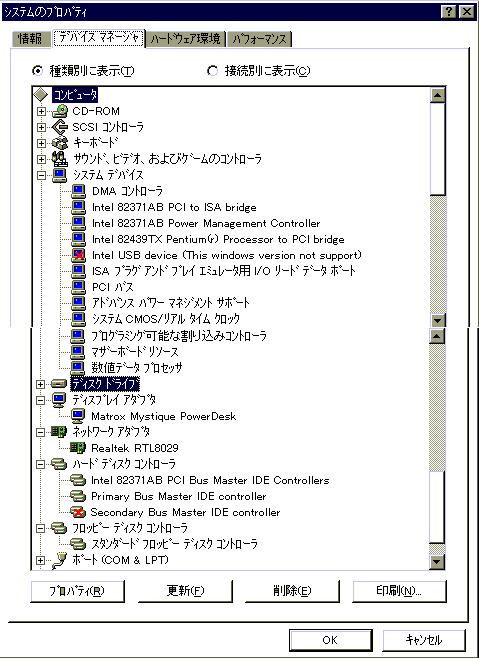 �g�ݗ�������Ԃł́u�V�X�e���̃v���p�e�B�v
�g�ݗ�������Ԃł́u�V�X�e���̃v���p�e�B�v
��SCSI�J�[�h�̎��s
����ASCSI�J�[�h�Ƃ���TEKRAM�Ђ�ULTRA Wide SCSI�Ή��̃J�[�h���w�����܂����BULTRA Wide SCSI�̏ꍇ�A����܂ł�SCSI II�ɔ�ׂĊi�i�̓]�����x������A�ƌ����Ă��܂��B�܂��ATEKRAM�͕ʖ�Adaptek�L���[�ƌĂ��SCSI�J�[�h���[�J�[�ŁA���̂ɂ���Ă�Adaptek�Ђ̔��z�߂��ŃJ�[�h�����Ă��܂��B
�Ƃ��낪�A...
�������Ƃ���ULTRA Wide SCSI�Ή��̏��i�́A����HDD�������Ă͂قƂ�ǔ��\����Ă��܂���B����������HDD���ӂ���4�`6GB�̗v�̂������A���i��10���~�߂����܂��B���܂��ɁA�P�[�u���̃R�l�N�^��68�s����SCSI III�ƌĂ��K�i�̂��̂𗘗p���Ă��܂��B�����ʏ�̃n�[�t�s�b�`��t���s�b�`50�s����SCSI�@��Ɛڑ����邽�߂ɂ́A���R�A�ϊ��R�l�N�^���K�v�ƂȂ�܂��B
�A�L�o�̉w���o�Ă����E�̓d�]����ł͂��̕ϊ��R�l�N�^��7,000�~�Ŕ̔����Ă��܂����B�u������ƍ����ȁv�Ɗ������̂ŁA���r���d�q�Œ��ׂ��Ƃ���A4,000�~��Ŕ̔����Ă��܂����BSCSI III�͂��̑��̋K�i�̂��̂ɔ�ׂāA�R�l�N�^�̑Ή����i�͏��Ȃ����̂́A���Ƃ��p�r�ɓK������̂�����ق��Ƃ��܂����B
���܂Ƃ�
����́u���S�Ҍ�������L�b�g�v�Ƃ������Ƃł������A�����܂œ��B����ɂ́A������x�̃n�[�h�ɑ���m���Ɖp���}�j���A����ǂ݂��Ȃ��p��͂��Ȃ���A�ƂĂ����S�҂ɂ͖����ł��傤�B�����ȎG���Łu���̎q�ɂ��ł���v�݂����ȋL���ƂƂ��Ɏ��삪�Љ��Ă��܂����A�Љ�L���Ƃ܂���������̃L�b�g���w������ꍇ�ł��Ȃ���A������Ǝ���o���Ȃ������ǂ��悤�ł��B
����̎����ʂ��ē���ꂽ���P���܂Ƃ߂Ă݂܂��B
�@ 1. �n�[�h�̑g�ݗ��Ă��\�t�g�̑g�ݍ��݂̕����g���u���������B
�@ 2. �g���u����������O�ɁAMother Board��g���@��ɂ��ẮAWeb���
�@�@�@�@ �����m�F�������B
�@ 3. ��������ƌ����ď��S�҂��ȒP�Ɏ���o���ׂ����̂ł͂Ȃ��B����o��
�@�@�@�@ �̂ł�����������̃T�[�r�X�����҂ł���V���b�v�́u�g�ݗ��ăL�b
�@�@�@�@ �g�v�𗘗p����B���i�����Ȃ��Ă��݁A�V���b�v�쐬�̃}�j���A
�@�@�@�@ �����t�����A�S�̂Ƃ���1�N�Ԓ��x�̕ۏ�����B
�@ 4. Mother Board�̃}�j���A����Web��̏��𗝉�����̂ɁA������x�̊�
�@�@�@�@ ��Ƃ��������̉p��͂��K�v�B
�@ 5. e-mail��Web�ɂ��A�t�^�[�T�[�r�X�����҂ł����Ђ̏��i��I�ԁB��
�@�@�@�@ ��͂��܂������Ȃ��������̂́Ae-mail�ł�����Ǝ���ɓ����Ă��ꂽ
�@�@�@�@ 3COM�ЁANewsgroup�܂ł���Asus�ЂȂǂ͊m���Ɉ��S�ł��B
�@ 6. �V�������̂ɘf�킳�ꂸ�A�u��O�̂��̂������Ȃ�Ă��Ė����Ȃ��g��
�@�@�@�@ ��v���̂��˂炤�Ɖ��i�̏�ł��A�@�\�̏�ł������ł���B
�@ 7. �u�p�\�R������h�v�̂悤�ȎG���̏����܂߂Ƀt�@�C�����Ă����Ƃ悢�B
�ꎞ�͂ǂ����Ă悢���̂��r���ɕ��Ă��܂������A�U��Ԃ��Ă݂�ƂȂ��Ȃ��y�����̌��ł����BBios��n�[�h�ɂ��Ă�������x�������[�܂�܂����B�o�X�Ɋւ��Ă���Ȗڂɂ����܂������A���ꂩ��͎���ȊO�ł̓p�\�R���̍w���͂ł������ɂ���܂���B
![]()
Copyright (C) 1998 by WATA�@wata@msf.biglobe.ne.jp
 ���̍�i��ǂ�
���̍�i��ǂ�
 �ڎ��ɖ߂�
�ڎ��ɖ߂�